简介
本文档介绍如何在电话上为Webex呼叫录制自动总机问候语。
先决条件
要求
Cisco 建议您了解以下主题:
- Webex Calling
- 控制中心(CH)。请确保您具有管理员访问权限。
背景信息
自动总机(AA)是Webex Calling解决方案中提供的功能。来电者使用AA菜单进行交互,并将来电转接到他们尝试联系的特定部门或分机。
问候语可以通过不同方式自定义:
- 直接从CH录制问候语
- 将音频文件上传到CH
- 录制问候语,从外部/内部来源呼叫语音门户号码。 本文档重点介绍这一点。
配置
语音门户号码或分机配置
验证您的位置是否已分配VoicePortal号码或分机。
步骤1.在Control Hub中,选择Calling
步骤2.选择位置
步骤3.选择[您的位置]
步骤4.选择选项Voice Portal
步骤5.确保您已分配电话号码或分机。
第6步:在语音门户管理密码中,继续重置您的密码。确保遵循密码要求。
密码要求:
- 必须至少有6个字符,不超过30个字符
- 密码将在180天后过期
- 不能是用户分机号或电话号码
- 不能反转用户分机号或电话号码
- 同一数字在一行中不能超过3次
- 不能包含超过3个连续升序数字或3个连续降序数字
- 无法重复模式
- 不能是最后10个密码中的任何一个
- 冲销的上一个密码不能用作密码
- 登录在3次不成功的尝试后被禁用
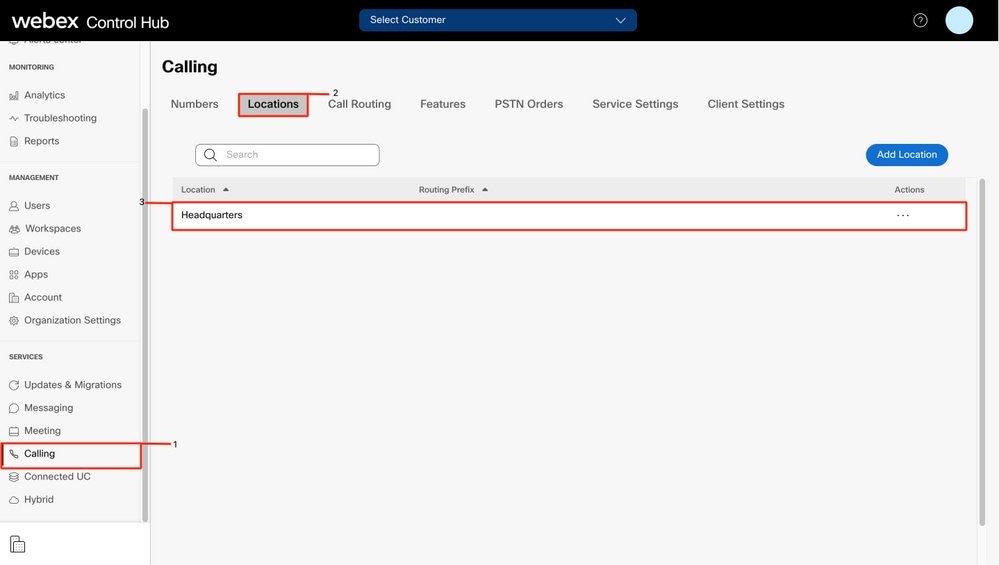
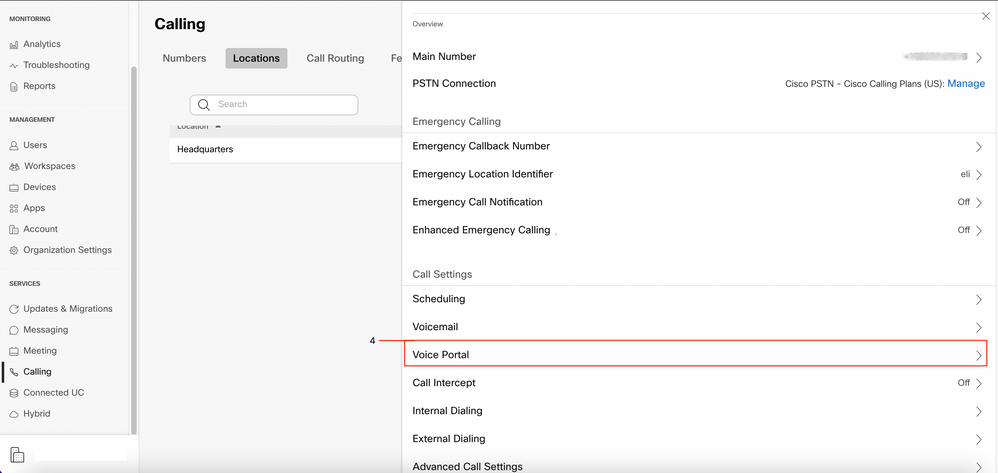
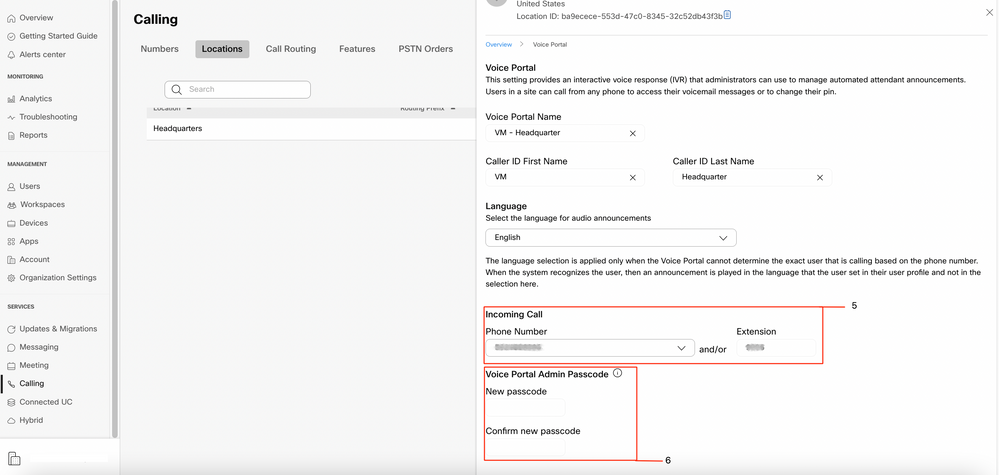
自动总机(AA)验证
必须至少创建一个AA。
步骤1.在Control Hub中,选择Calling
步骤2.选择功能
步骤3.选择自动总机
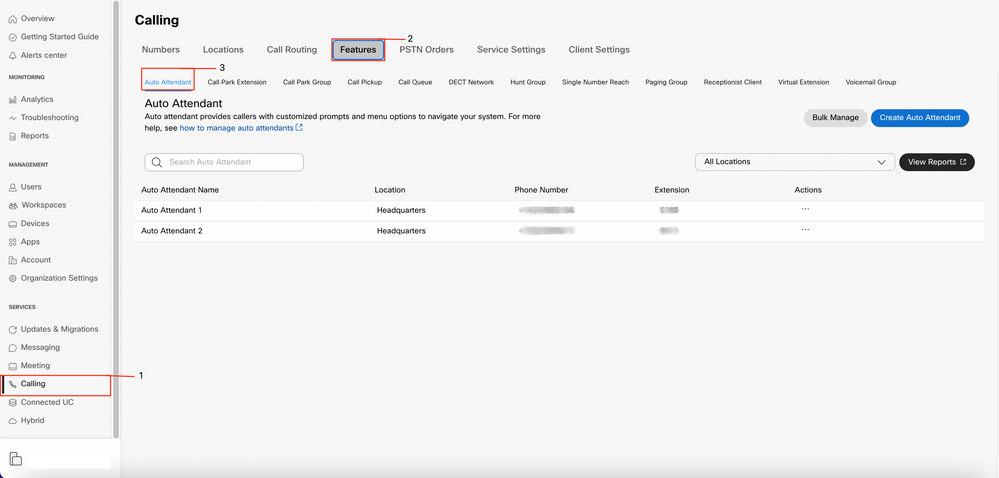
如何在同一位置的电话/软件客户端上录制个性化问候语
步骤1.拨打您的语音门户号码或分机
步骤2.在输入语音门户密码提示时,请按星号键
步骤3.在输入邮箱ID时,输入语音门户分机号或电话号码,然后按井号键
第4步:在输入密码提示时,输入语音门户管理员密码,然后按井号键
步骤5.按1更改自动总机问候语
注意:如果您的位置配置了多个AA,则问候语会提示:请输入自动总机号码,然后输入#。输入分配给您要修改的AA的电话号码或分机。
步骤6.按1进入工作时间,或按2进入非工作时间
如何录制来自PSTN外部呼叫的个性化问候语呼叫。
步骤1.拨打您的语音门户号码
步骤2.在输入邮箱ID时,输入语音门户分机号或电话号码,然后按井号键
第3步:在输入密码提示时,输入语音门户管理员密码,然后按井号键
步骤4.按1更改自动总机问候语
注意:如果您的位置配置了多个AA,则问候语会提示:请输入自动总机号码,然后输入#。输入分配给您要修改的AA的电话号码或分机。
步骤5.按1进入工作时间,或按2进入非工作时间
接下来做什么?
在您检查这些配置后,如果您有任何问题,请向TAC反映问题。
接下来必须添加此信息:
相关信息:
请访问为Webex Calling配置语音门户以获取有关语音门户配置的详细信息。
访问Manage auto attendant in Control Hub以了解有关Auto Attendant配置的详细信息。